7 způsobů, jak vyřešit nefunkčnost pošty AOL na iPhone
AOL (American Online) je jedním z prvních velkých poskytovatelů e-mailu, který je stále celosvětově aktivně využíván. Zatímco ke svým e-mailům AOL můžete přistupovat na stolních počítačích nebo mobilních zařízeních, mnoho uživatelů se na iPhonu setkává s problémy s e-maily AOL. Od synchronizace po problémy s připojením mohou existovat různé důvody, proč AOL Mail na vašem iPhone nefunguje. Proto vám v tomto příspěvku dám vědět, jak vyřešit tyto problémy s e-mailem AOL na iPhone všemi možnými způsoby.
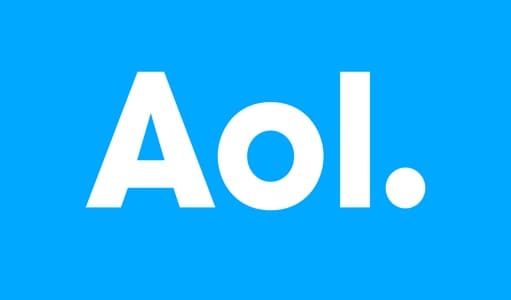
Část 1: Možné důvody pro získání problémů s AOL Mail na iPhone
Než probereme různé metody, jak vyřešit problém s nenačítáním AOL Mail na iPhone, pojďme se rychle podívat na jeho možné důvody:
- Vaše zařízení iOS nemusí být připojeno ke stabilní síti.
- AOL Mail se na vašem zařízení nepodařilo správně synchronizovat.
- Nastavení sítě na vašem iPhone nebylo možné správně nakonfigurovat.
- Na svém iOS zařízení možná používáte starou nebo zastaralou aplikaci.
- Firmware vašeho zařízení iOS může být poškozený nebo zastaralý.
- Na vašem iPhone nemusí být volné místo pro ukládání e-mailů AOL.
- Tento problém může také způsobit jakýkoli jiný problém se sítí nebo systémem.
Část 2: Jak opravit problém s nefunkčním AOL Mail na iPhone?
Pokud nedostáváte AOL Mail na iPhone nebo se setkáváte s jinými problémy s AOL mailem na iPhone, pak bych zvážil provedení následujících oprav.
Řešení 1: Restartujte zařízení iOS
V případě, že jste svůj iPhone nerestartovali, zahajte kroky pro řešení problémů tímtéž. V ideálním případě, když restartujeme zařízení iOS, resetuje současný cyklus napájení, který s ním může automaticky opravit všechny druhy menších problémů.
Chcete-li restartovat své zařízení iOS, stačí dlouze stisknout vypínač (tlačítko probuzení/spánek) na boční straně. Pokud máte nové zařízení, musíte současně stisknout tlačítko Side a tlačítko Volume Down.
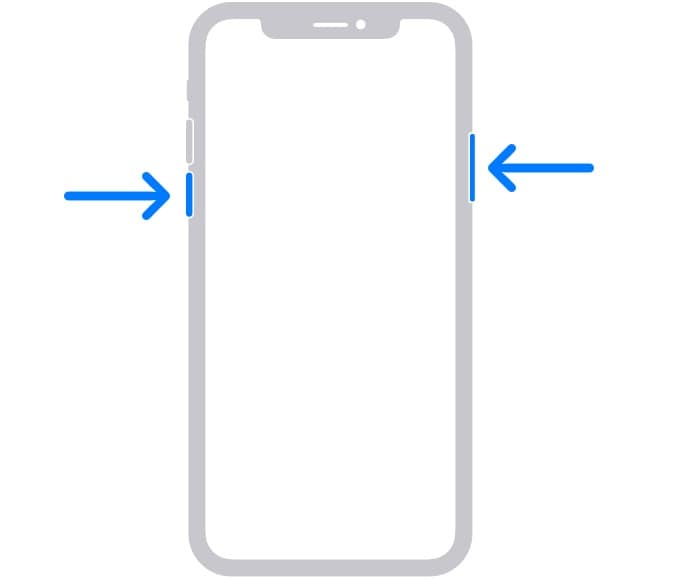
Jak by se na obrazovce objevil posuvník napájení, stačí po něm přejet, abyste zařízení vypnuli. Poté počkejte alespoň 30 sekund a stiskněte vypínač (nebo boční tlačítko), dokud se zařízení nerestartuje.
Řešení 2: Resetujte síť prostřednictvím režimu Letadlo
Jak víte, většina chytrých zařízení má režim Letadlo, který může automaticky deaktivovat mobilní službu nebo jakoukoli jinou síťovou funkci na iPhone. Pokud tedy AOL Mail na vašem iPhone nefunguje, můžete obnovit jeho síť prostřednictvím režimu Letadlo.
Stačí přejít do domova vašeho iPhone, přejet prstem po obrazovce nahoru a klepnout na ikonu Režim letadla v Ovládacím centru. Případně můžete také přejít do jeho Nastavení > Režim v letadle a zapnout jej.
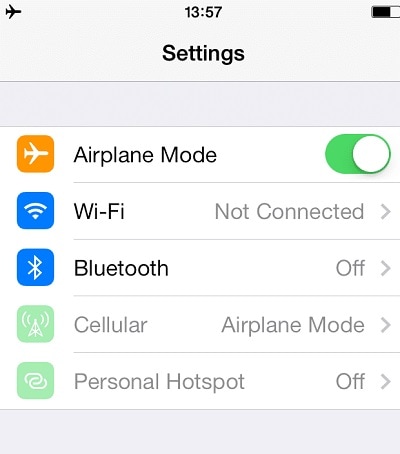
Vzhledem k tomu, že na vašem zařízení bude povolen režim Letadlo, automaticky se vypne síťové funkce. Nyní můžete chvíli počkat a později deaktivovat režim Letadlo, abyste resetovali jeho síť. To by vyřešilo většinu běžných problémů s e-mailem AOL na iPhone kvůli problému se sítí.
Řešení 3: Obnovte nastavení sítě na vašem iPhone
Jak jsem uvedl výše, AOL Mail nefunguje na vašem problému s iPhone může být způsobeno změnou nastavení sítě. Naštěstí to lze snadno opravit resetováním nastavení sítě na vašem zařízení. Sice to nevymaže uložená data na vašem iPhonu, ale zbavilo by vás všech uložených konfigurací sítě.
Pokud na iPhone nedostáváte AOL Mail, pak stačí odemknout zařízení a přejít do jeho Nastavení > Obecné > Obnovit. Odtud klepněte na tlačítko „Obnovit nastavení sítě“, zadejte přístupový kód svého zařízení a počkejte, až se zařízení normálně restartuje.
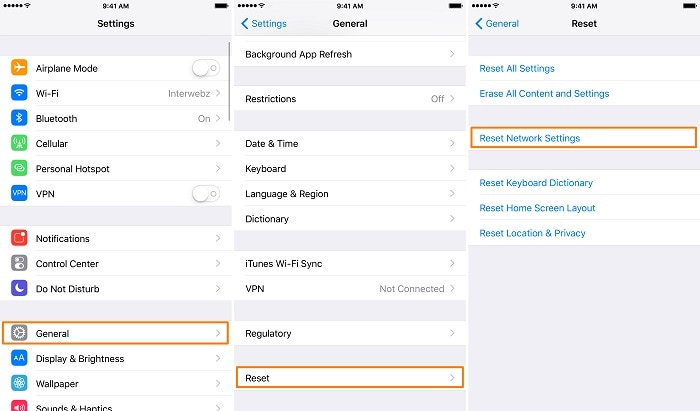
Řešení 4: Přeinstalujte nebo aktualizujte aplikaci AOL
Kromě problému souvisejícího se sítí může být problém také s nainstalovanou aplikací AOL. Pokud se například AOL Mail na iPhone nenačítá, může to být způsobeno poškozenou nebo zastaralou aplikací.
Nejprve můžete na svém iPhone přejít do App Store, vyhledat aplikaci AOL a klepnout na tlačítko „Aktualizovat“. Pokud po aktualizaci aplikace stále dochází k problémům s AOL na iPhone, zvažte její přeinstalaci.
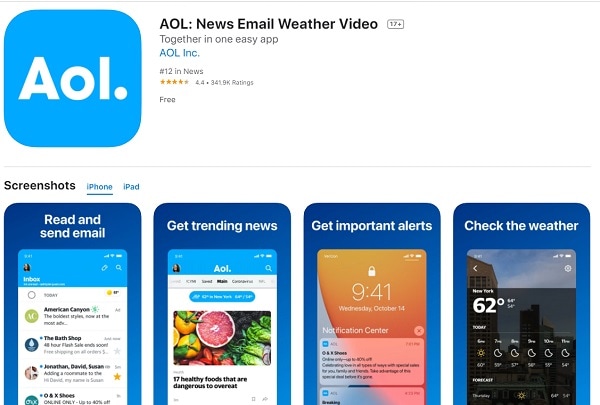
Aplikaci AOL můžete odebrat v telefonu v části Nastavení > Aplikace. Případně dlouze klepněte na ikonu aplikace, klepněte na tlačítko Odstranit a jednoduše aplikaci odinstalujte. Poté můžete přejít na stránku App Store aplikace AOL a znovu ji nainstalovat do zařízení.
Řešení 5: Zapněte Cellular Data Access pro AOL
Kromě WiFi můžete k aplikaci AOL přistupovat prostřednictvím mobilních dat ve vašem zařízení. Je však pravděpodobné, že jste na svém iPhone mohli zakázat přístup k mobilním datům pro AOL.
V případě, že se AOL Mail na iPhone nenačítá, můžete přejít do jeho Nastavení > Mobilní a zapnout možnost Mobilní data. Posuňte se trochu a zkontrolujte aplikace, které mají přístup k mobilním datům, a ujistěte se, že je povolena možnost AOL.
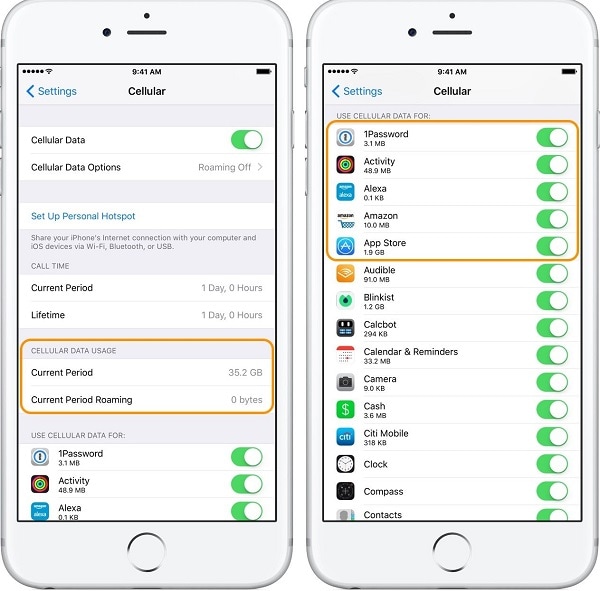
Řešení 6: Ručně nastavte AOL Mail na iPhone
Někdy se zdá, že na zařízení iOS nefunguje správně pouze aplikace AOL Mail. Nejjednodušší způsob, jak vyřešit tyto problémy s AOL Mail na iPhone, je ruční nastavení účtu na vašem iPhone.
Pokud tedy AOL Mail na vašem iPhonu nefunguje, pak stačí zařízení odemknout a přejít do jeho Nastavení > Pošta, Kontakty, Kalendář. Odtud zvolte přidat nový poštovní účet a vyberte AOL z nabízených možností.
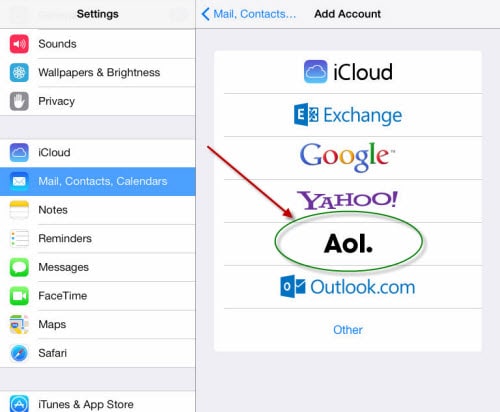
Nyní se stačí přihlásit ke svému účtu AOL Mail na vašem iPhone zadáním správných přihlašovacích údajů. Po přidání účtu AOL můžete na svém iPhonu přejít do jeho Nastavení a povolit možnost synchronizace e-mailů s aplikací Mail.
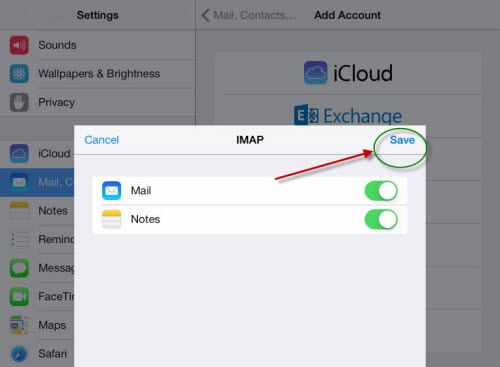
Řešení 7: Opravte jakýkoli jiný problém s vaším iPhone pomocí DrFoneTool – Oprava systému
A konečně, pokud na vašem iPhone stále dochází k problémům s e-mailem AOL, zvažte použití DrFoneTool – System Repair. Jedná se o specializovanou aplikaci, která dokáže vyřešit nejrůznější problémy s vaším iPhonem bez ztráty dat. Nezáleží tedy na tom, zda máte problém s připojením k vašemu iPhone nebo nenačítá aplikaci AOL – každý problém lze vyřešit pomocí DrFoneTool.
Existují dva různé režimy pro opravu zařízení iOS v aplikaci – Standardní a Pokročilý. Standardní režim se doporučuje k vyřešení problémů s AOL Mail na iPhone, protože nezpůsobí žádnou ztrátu dat na vašem iPhone. Zde je návod, jak můžete také opravit AOL nefunkční na problém s iPhone pomocí DrFoneTool – Oprava systému:

DrFoneTool – Oprava systému
Nejjednodušší řešení pro přechod na nižší verzi iOS. Není potřeba iTunes.
- Přejděte na nižší verzi iOS bez ztráty dat.
- Opravte různé systémové problémy iOS uvízl v režimu obnovení, bílé logo Apple, černá obrazovka, smyčkování při startu atd.
- Opravte všechny systémové problémy iOS pomocí několika kliknutí.
- Funguje pro všechny modely iPhone, iPad a iPod touch.
- Plně kompatibilní s nejnovějším iOS.

Krok 1: Připojte zařízení a spusťte nástroj
Nejprve stačí připojit váš iPhone k počítači, spustit sadu nástrojů a načíst modul System Repair z jeho domova.

Krok 2: Vyberte příslušný režim opravy
Chcete-li pokračovat, můžete navštívit funkci Oprava systému iOS a vybrat režim opravy. Protože se jedná o malý problém, můžete vybrat Standardní režim, který nezpůsobí žádnou ztrátu dat na zařízení.

Krok 3: Zadejte podrobnosti o svém iPhone
Chcete-li pokračovat, stačí zadat model zařízení připojeného iPhone a verzi systému, kterou chcete aktualizovat (ujistěte se, že verze firmwaru je kompatibilní).

Krok 4: Nechte nástroj stáhnout a ověřte firmware
Stačí kliknout na tlačítko „Start“ a pohodlně se usadit, protože aplikace automaticky stáhne příslušnou verzi systému pro vaše zařízení. Poté jej automaticky ověří s vaším zařízením, aby se předešlo problémům s kompatibilitou.

Krok 5: Opravte připojené zařízení iOS
A je to! Jakmile aplikace ověří vaše zařízení, dá vám vědět. Nyní můžete kliknout na tlačítko „Opravit nyní“ a počkat, až nástroj opraví váš iPhone.

DrFoneTool – Oprava systému by vyřešila problémy AOL na iPhone aktualizací vašeho zařízení a na konci jej restartuje. Nyní můžete svůj iPhone bezpečně odebrat z počítače a používat jej tak, jak chcete.

V případě, že standardní režim DrFoneTool – System Repair (iOS) nepřinese očekávané výsledky, můžete místo toho vyzkoušet jeho pokročilý režim. Ačkoli standardní režim neztratí vaše data iPhone, pokročilý režim může skončit vymazáním uložených dat na vašem zařízení.
závěr
To je zábal, všichni! Jak vidíte, mohou existovat různé způsoby, jak opravit, že AOL Mail nefunguje na vašem problému s iPhone. V tomto příspěvku jsem se pokusil diagnostikovat různé důvody, proč nedostávám AOL Mail na iPhone. Pokud však narazíte na jakýkoli jiný problém s připojením nebo systémem s vaším zařízením, zkuste DrFoneTool – System Repair (iOS). Jedná se o kompletní aplikaci pro opravu iPhonu, která dokáže vyřešit každý větší i menší problém s vaším zařízením bez ztráty dat.
poslední články

